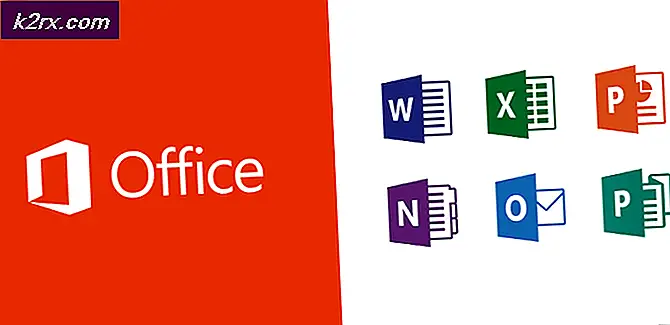ID Peristiwa 10: Perintah TCG Mengembalikan Kesalahan
Masalah perintah TCG (Trusted Computing Group) dapat muncul jika enkripsi perangkat lunak atau perangkat keras diaktifkan pada drive. Selain itu, firmware drive SSD yang kedaluwarsa juga dapat menyebabkan masalah. Masalah muncul saat pengguna melihat pesan berikut di Peraga Peristiwa (dalam beberapa kasus, PC pengguna dimulai ulang secara otomatis atau pengguna mengalami BSOD):
ID Peristiwa 10: Perintah TCG Mengembalikan Kesalahan
Sebelum melanjutkan dengan solusi, periksa apakah mem-boot sistem Anda dengan minimal mengatasi masalah tersebut. Juga, periksa apakah menggunakan sistem di penampilan maksimal Mode (tidak seimbang) menyelesaikan masalah. Selain itu, pastikan Anda mencoba solusi yang disebutkan dengan ekstensi akun administrator.
Jalankan Pembaruan Windows dan Pemecah Masalah 'Perangkat Keras & Perangkat'
Masalah perintah TCG dapat disebabkan oleh kesalahan sementara dari perangkat keras sistem atau Pembaruan Windows (jika pembaruan gagal dipasang lagi dan lagi), yang dapat diselesaikan dengan menjalankan Perangkat Keras & Perangkat bawaan Windows atau Pembaruan Windows Pemecah masalah dan dengan demikian memecahkan masalah.
- Klik kanan Windows dan pilih Lari.
- Sekarang menjalankan berikut ini di Jalankan:
msdt.exe -id DeviceDiagnostic
- Kemudian di jendela Hardware and Devices, klik Lanjut dan biarkan pemecah masalah menyelesaikan tugasnya.
- Sekarang terapkan saran oleh pemecah masalah (jika ada) dan periksa apakah masalah TCG telah teratasi.
- Jika tidak, klik kanan Windows dan buka Pengaturan.
- Sekarang buka Pembaruan & Keamanan dan mengarahkan ke Pecahkan masalah tab (di panel kiri).
- Kemudian klik Pemecah Masalah Tambahan (di panel kanan) dan klik pembaruan Windows untuk mengembangkannya.
- Sekarang klik Jalankan Pemecah Masalah dan mengikuti petunjuk untuk menyelesaikan kursusnya.
- Kemudian terapkan saran oleh pemecah masalah Pembaruan Windows dan periksa apakah masalah ID Peristiwa 10 telah diselesaikan.
Nonaktifkan BitLocker di Drive Penyimpanan
Masalah TCG mungkin muncul jika BitLocker diaktifkan di perangkat penyimpanan (yang menonaktifkan akses tidak terbatas ke drive penyimpanan). Dalam skenario ini, menonaktifkan enkripsi drive dapat menyelesaikan masalah.
- Klik Windows, Tipe: BitLocker, dan Buka saya t.
- Sekarang klik Matikan BitLocker dan mengikuti petunjuk untuk menonaktifkan BitLocker.
- Setelah dinonaktifkan, reboot PC Anda dan periksa apakah masalah TCG telah teratasi.
Perbarui Driver Sistem ke Rilis Terbaru
Kesalahan Perintah TCG dapat terjadi jika driver sistem sudah usang (yang dapat membuat ketidakcocokan antara OS dan driver). Dalam konteks ini, memperbarui driver sistem ke rilis terbaru dapat menyelesaikan masalah Perintah TCG.
Perbarui Windows dan Driver Sistem
- Perbarui Windows sistem (karena banyak OEM lebih suka memperbarui driver melalui saluran Pembaruan Windows) dan periksa apakah masalah ID Peristiwa 10 telah diselesaikan.
- Jika tidak, perbarui driver sistem (akan lebih baik menggunakan utilitas pembaruan OEM seperti Asisten Dukungan Dell) dan periksa apakah itu menyelesaikan masalah TCG.
Perbarui Driver Drive Disk
- Jika masalah terus berlanjut, klik kanan Windows dan pilih Pengaturan perangkat.
- Sekarang berkembang Drive Disk dan klik kanan di sistem drive penyimpanan.
- Kemudian, di menu yang ditampilkan, pilih Perbarui Driver dan pilih Cari Driver Secara Otomatis.
- Setelah driver diperbarui, periksa apakah masalah TCG telah teratasi.
- Jika itu tidak berhasil, ulangi langkah 3 sampai 5 tetapi pada langkah 5, pilih 'Jelajahi Komputer Saya untuk Driver’.
- Sekarang pilih Biarkan Saya Memilih dari Daftar Driver yang Tersedia di Komputer Saya dan dalam daftar driver, pilih sopirnya yang saat ini tidak digunakan (Anda dapat menghapus centang opsi Tampilkan Perangkat Keras yang Kompatibel).
- Kemudian klik Lanjut tombol dan setelah driver diinstal, reboot PC Anda untuk memeriksa apakah itu menyelesaikan masalah perintah TCG.
- Jika masalah terus berlanjut, Anda dapat mencoba pengemudi lain (akan lebih baik menggunakan driver Microsoft, jika ada) satu per satu (disebutkan di langkah 8) untuk memeriksa apakah ada driver yang menyelesaikan masalah.
- Jika itu tidak menyelesaikan masalah, Anda dapat melakukannya Install itu Rangkaian Chipset Intel (R) 9 Series SATA AHCI Controller (atau driver chipset Marvell RAID SATA / ACHI) dari situs web OEM untuk memeriksa apakah itu menyelesaikan masalah TCG.
Instal Teknologi Penyimpanan Cepat
- Luncurkan browser web dan arahkan ke halaman download Intel Rapid Storage Technology (jika menggunakan perangkat keras berbasis Intel).
- Kemudian unduh itu Sopir RST sesuai OS Anda dan Install saya t sebagai administrator (perlu diingat bahwa menginstal RST dapat menghentikan kemampuan enkripsi perangkat keras PC Anda).
- Sekarang reboot PC Anda dan setelah reboot, periksa apakah sistem bersih dari masalah ID Peristiwa 10.
Nonaktifkan Kartu Nirkabel di Pengelola Perangkat
- Buka Pengaturan perangkat (seperti dibahas di atas) dan perluas file Adaptor Jaringan.
- Kemudian klik kanan di kartu jaringan dan pilih Nonaktifkan Perangkat.
- Sekarang Konfirmasi untuk menonaktifkan kartu jaringan nirkabel dan memeriksa apakah masalah TCG telah teratasi. Jika demikian, maka Anda dapat memperbarui (atau menginstal ulang) driver kartu jaringan.
- Jika masalahnya ada pada game / aplikasi tertentu, periksa apakah memperbarui game itu menyelesaikan kesalahan TCG.
Perbarui Firmware SSD
Sistem mungkin menampilkan pesan "TCG Command has Returned an Error" jika firmware SSD (misalnya, Crucial SSD) sudah usang (yang dapat membuat SSD tidak kompatibel dengan Windows dan menyebabkan masalah). Dalam konteks ini, memperbarui firmware drive SSD Anda dapat menyelesaikan masalah. Sebagai ilustrasi, kita akan membahas proses Crucial SSD.
- Pertama, keluar semua aplikasi dan Menutup apapun dibuka jendela.
- Kemudian luncurkan Eksekutif Penyimpanan Krusial aplikasi (jika tidak diinstal, maka Anda dapat mengunduhnya dari situs web Krusial dan menginstalnya sebagai administrator) dan menuju ke Pembaruan Firmware tab (di panel kiri).
- Sekarang, di panel kanan, klik Periksa Pembaruan Firmware dan jika pembaruan tersedia, klik Perbarui Firmware Sekarang tombol.
- Kemudian biarkan proses selesai (sistem mungkin melakukan boot ulang dalam proses) dan setelah proses pembaruan selesai, periksa apakah masalah TCG telah teratasi.
Perbarui BIOS Sistem ke Rilis Terbaru
Masalah perintah TCG dapat muncul jika BIOS sistem sudah usang karena dapat menyebabkan ketidakcocokan antara modul OS yang penting. Dalam konteks ini, memperbarui BIOS sistem ke rilis terbaru dapat menyelesaikan masalah.
Peringatan: Maju dengan sangat hati-hati dan dengan risiko Anda sendiri karena memperbarui BIOS sistem adalah tugas yang mahir dan jika tidak dilakukan dengan benar, Anda dapat menyebabkan kerusakan permanen pada PC / data Anda.
- Perbarui BIOS sistem sesuai produsen sistem Anda:
- Setelah BIOS sistem diperbarui, periksa apakah sistem bersih dari masalah TCG.
Nonaktifkan Enkripsi Sendiri (atau Perangkat Keras) dari SSD
Banyak perangkat penyimpanan modern dilengkapi dengan enkripsi internal (atau perangkat keras) bawaan (seperti Crucial SSD), yang dapat menyebabkan masalah perintah TCG. Dalam skenario ini, menonaktifkan enkripsi perangkat atau diri sendiri dapat menyelesaikan masalah. Sebagai ilustrasi, kami akan membahas proses untuk SSD Krusial.
- Pertama, kembali itu penting konten drive SSD (karena konten drive akan dihapus, dan jika drive tersebut adalah drive sistem, Anda mungkin harus menginstal ulang OS sesudahnya) ke tempat yang aman (tetapi tidak pada drive SSD) dan lepaskan SSD dari sistem.
- Sekarang pasang drive untuk sistem Windows lain (jika sistem lain tidak tersedia, Anda dapat menggunakan USB live bootable) dan unduh / instal Eksekutif Penyimpanan Krusial.
- Kemudian meluncurkan itu Eksekutif Penyimpanan Krusial dan di panel kiri, arahkan ke PSID Kembalikan.
- Setelah itu, di panel kanan, pastikan file drive yang dibutuhkan aku s terpilih.
- Sekarang masukkan PSID (dicetak secara fisik di drive) dan klik 'Ya, Lakukan Kembalikan PSID'.
- Kemudian Konfirmasi untuk tampil PSID Kembalikan dan biarkan prosesnya selesai.
- Setelah selesai, pasang drive kembali ke sistem Anda dan setel Kata sandi ATA HDD pada drive (harus, jika Windows saya mengaktifkan TCG Opal Mode selama penginstalan ulang Windows yang dapat menyebabkan masalah lagi)
- Kemudian instal ulang Windows dan semoga, ini akan menyelesaikan masalah perintah TCG.
Jika itu tidak berhasil, periksa sistem Anda untuk file masalah perangkat keras, terutama RAM sistem Anda (Anda dapat mencoba Memtest) dan kartu Grafik.